作为管理员,我如何使用全局导航菜单?
全局导航的菜单设置在 LMS 每个页面的左侧。全局导航链接为 LMS 功能的频繁使用者提供快速通道。这些链接为您的全部课程提供统一的浏览通道。默认链接包括控制板、课程、组群、日历、收件箱、用户帐户和帮助菜单。
取决于您机构的帐户设置,其他链接可能出现在全局导航菜单里。
注意:如果您已在课程中启用了 LMS 基本主题 (LMS Elementary Theme),浏览课程时,全局导航菜单 (Global Navigation Menu) 将显示不同的字体。
查看账户

要查看您的用户信息,请点击帐户 (Account) 链接。此时将显示一个菜单,并显示访问您的用户设置 (user settings)、通知首选项 (notification preferences)、个人文件 (personal files) 和电子档案 (ePortfolios)(如果已启用)的链接。如果您的机构已启用档案,您可以访问档案。
您也可以使用帐户 (Account) 链接退出 LMS。
查看控制面板
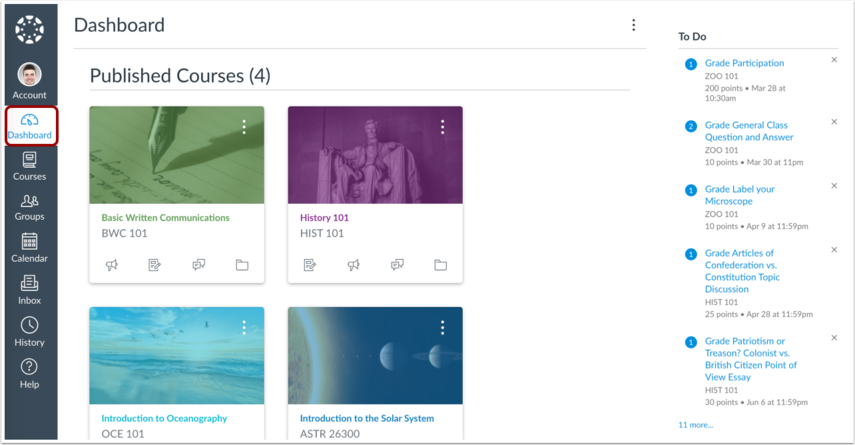
控制面板是用户登录到 LMS 后显示的登录页面。控制板可切换课程视图或最近的活动视图,并显示LMS所有目前课程的通知。
查看课程
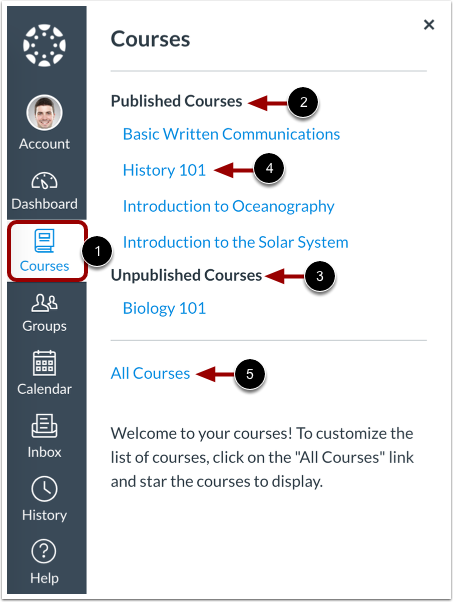
要查看您的课程,点击课程 (Courses) 链接 [1]。课程 (Courses) 菜单按照已发布的课程 [2] 和未发布的课程 [3] 来组织。
课程 (Courses) 菜单还显示您的收藏课程。如果没有课程被选为收藏项,课程列表将显示所有当前课程。如果课程包含学期日期,学期名称将显示为课程列表的一部分。
要查看课程,请点击课程名称 [4]。要查看您的所有管理的帐户点击, 所有帐户 (All Accounts) 链接 [5]。
查看组群
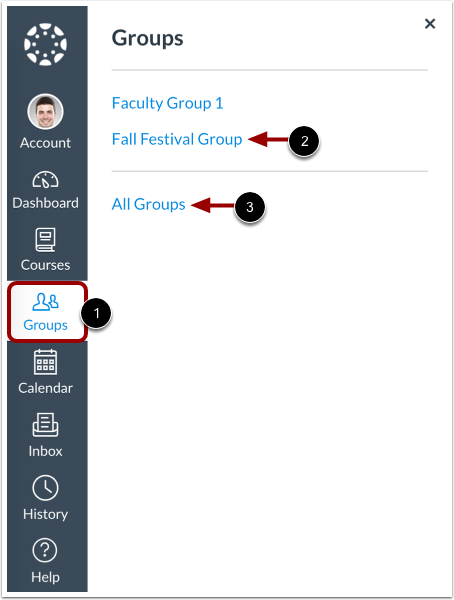
如果您登记了小组,查看您的小组所在组群 (Groups) 的链接 [1]。一个菜单会展开并显示您目前课程所注册的全部小组。
要查看小组,点击小组的名称 [2]。要查看您的所有小组,点击所有小组 (All Groups) 链接 [3]。
注意:组群不能在下拉菜单中自定义。
查看日历
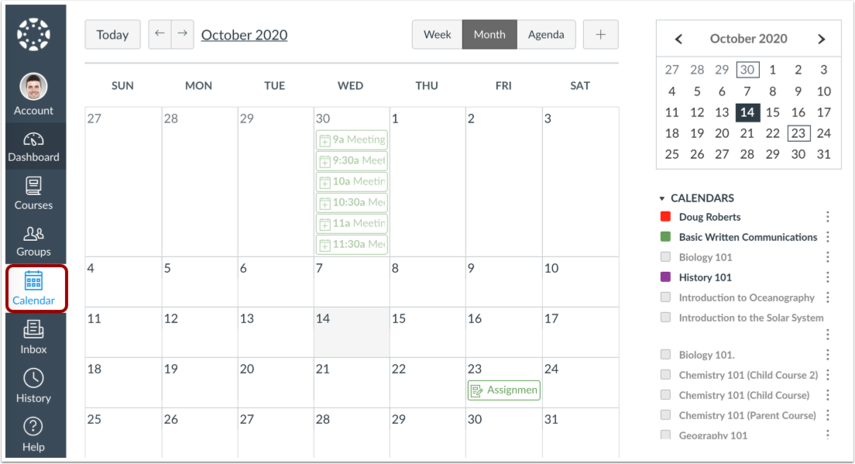
要查看日历,请点击日历 (Calendar) 链接。
查看收件箱

要查看您的会话收件箱,请点击收件箱 (Inbox) 的链接。会话是 LMS 的邮件系统,在此您可以与课程的其他用户进行交流。新消息的数量显示为收件箱图标的一部分。
查看历史记录
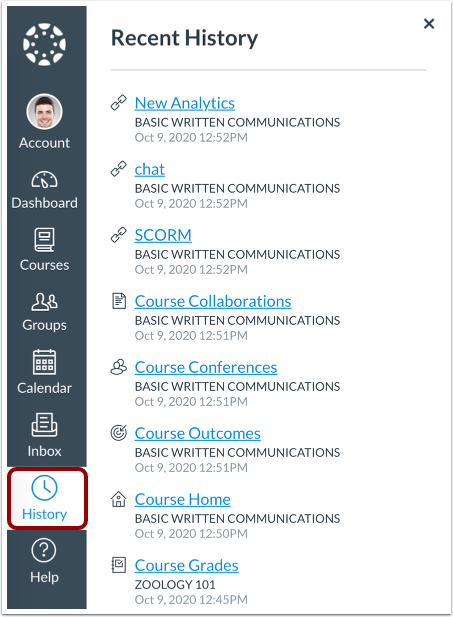
要查看您最近的 LMS 课程页面浏览记录,请点击历史记录 (History) 链接。最近历史记录 (Recent History) 显示最多三周的 LMS 课程页面浏览记录。
查看共享
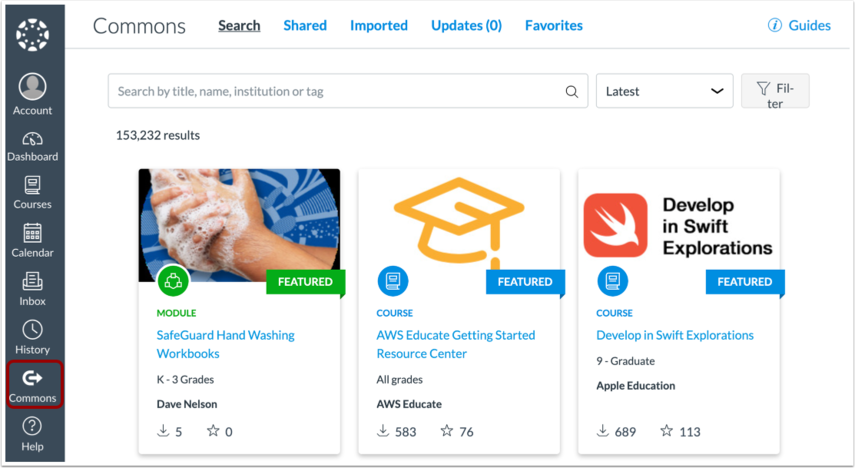
如果您的机构参与了 LMS 的共享,您可以访问带有共享 (Common) 链接的共享。
查看帮助
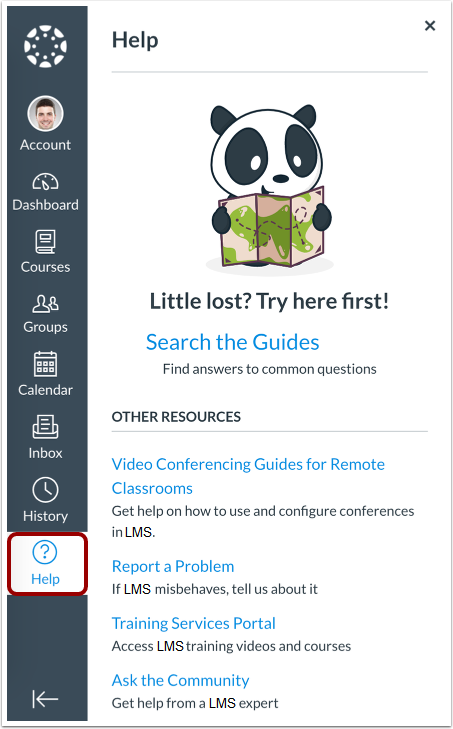
要获得有关使用 LMS,的帮助,请点击帮助 (Help) 链接。请选择与您的需求相关的帮助选项。
注意:根据您的用户身份和机构设置,帮助 (Help) 菜单可以显示不同的选项。
折叠全局导航菜单
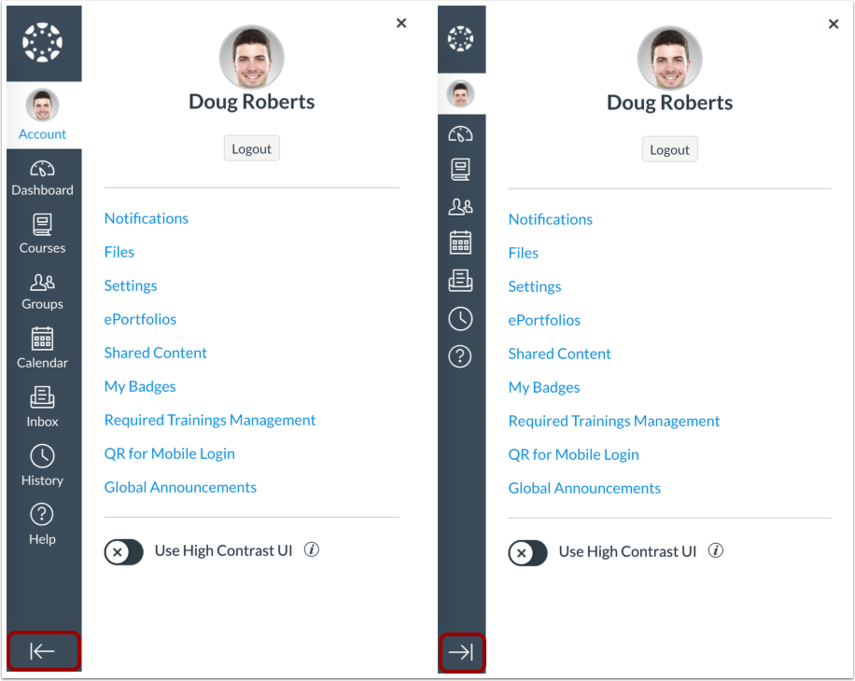
要展开或折叠全局导航 (Global Navigation) 菜单,请点击箭头 (Arrow) 图标。
全局导航菜单将为平板电脑屏幕自动折叠。
